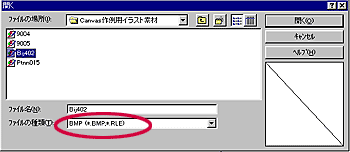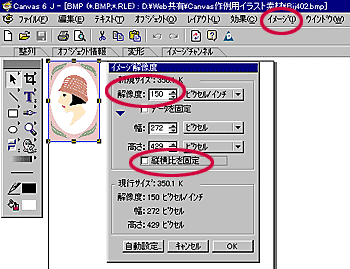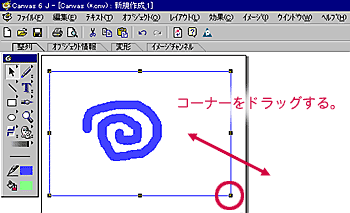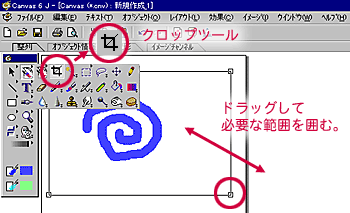画像のサイズを変更する
- CD-ROMのフリー素材などは、そのままでは利用できないファイル形式であったり(たとえばBMPやTIFF)、Webで利用するには大きすぎたりする場合がある。
- このような場合には、以下の手順で、画像サイズを調整するとよい。
- もちろん、Canvasで作成している画像も、同じ手順で調整できる。
Canvasにファイルを読み込む
1.「ファイル」−「開く」を選択する。
- 「ファイルの種類」を読み込みたい画像のファイル形式に変えると、ファイルの一覧が表示されるので、読み込みたい画像を選んで「開く」ボタンを押す。
2.読み込んだ画像をWeb用の解像度に変更する。
- 読み込んだ画像をクリックする。
- 「イメージ」−「領域」−「解像度」を選択する。
- ダイアログボックスで、「解像度」を「72ピクセル/インチ」にする。
- 画像サイズを変更するときは、「縦横比を固定」のチェックボックスをクリックし、変更したいサイズを入力する。
- 設定が終わったら、「OK」ボタンを押す。
拡大・縮小
1.画像をクリックする。
2.表示されたコーナーポイントをドラッグすると、拡大・縮小できる。
- 「Shift」キーを押しながらドラッグすると、縦横比が保たれたまま拡大・縮小できる。
トリミング
- 画像の余白を切り取る。
- Canvasで描画したときにはこの方法で、「ペイントオブジェクト作成ツール」で作成した範囲を画像に必要な範囲に変更するとよい。
1.クロップツールを選択する。
2.画像をクリックすると、境界線が図のように変化する。
3.コーナーポイントをドラッグして範囲を決定し、画像をクリックする。